Как использовать хромакей в OBS STUDIO?
Вам понадобится хромакей и веб-камера, которая будет снимать ведущего на фоне хромакея.
Начинаем подготовку к работе:
1. Установите хромакей за вашей спиной.
2. Откройте программу «OBS Studio».
3. Убедитесь, что камера и микрофон включены и работают.
Удаление зеленого фона
Для того, чтобы удалить зеленый фон, выполните несколько шагов:
1. Создайте сцену и добавьте веб-камеру как устройство захвата видео.
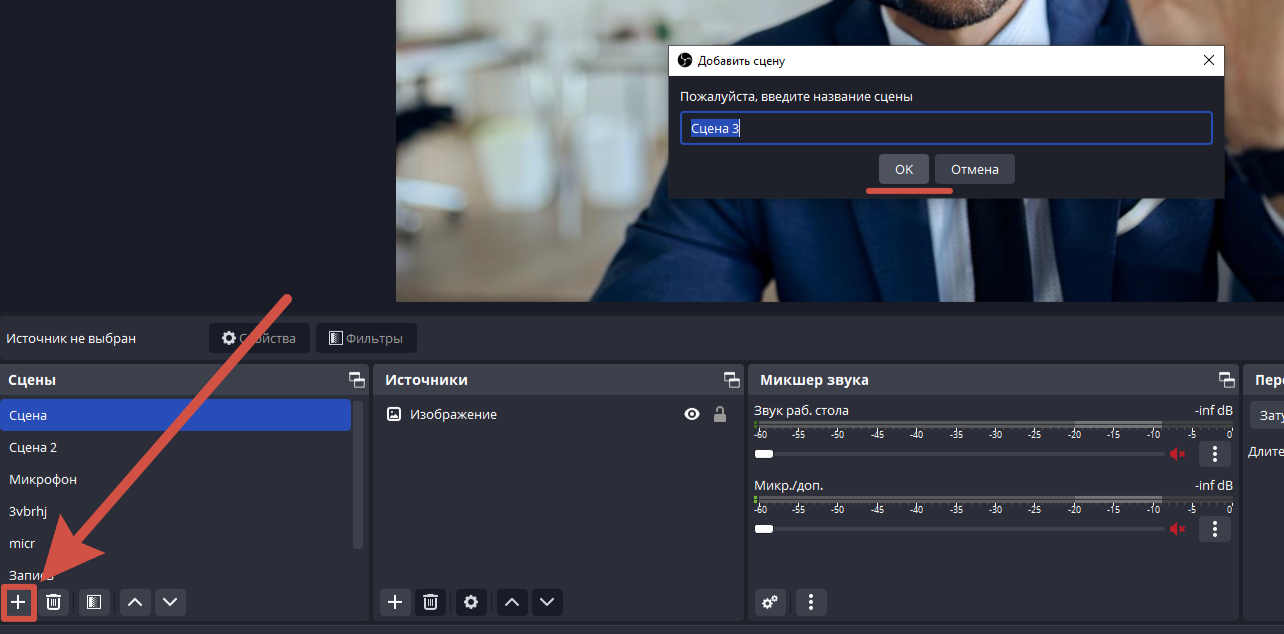
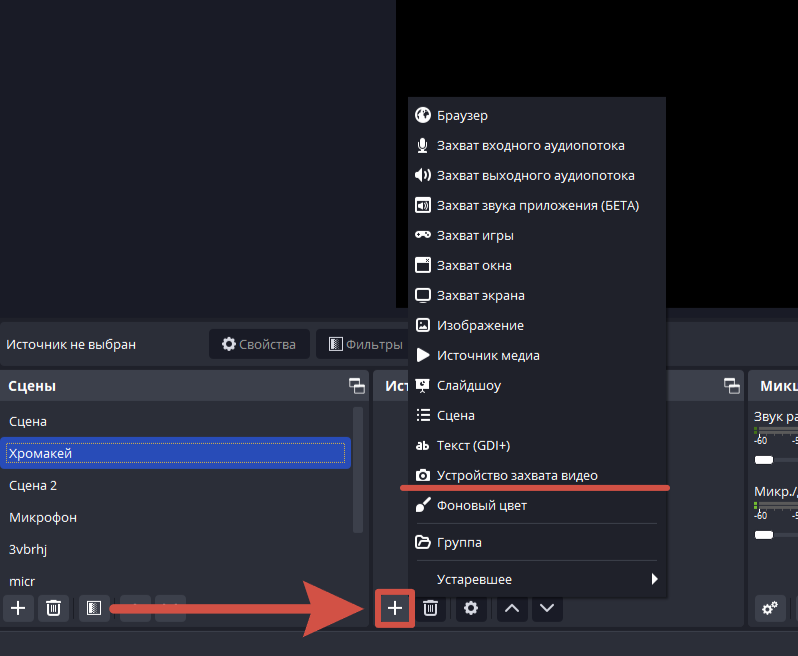
2. Нажмите значок веб-камеры правой кнопкой мыши и выберите меню «Фильтры».
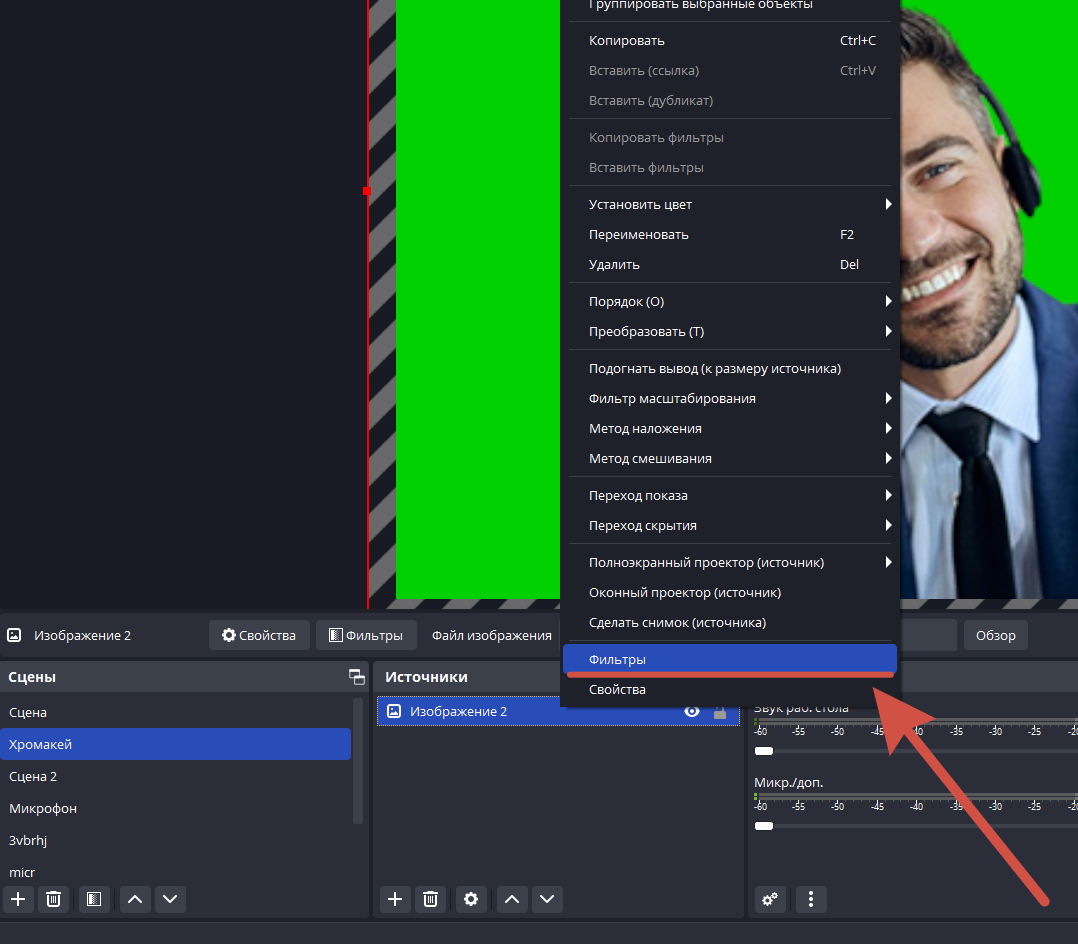
3. В нижнем левом углу кликните на плюсик и выберите инструмент «Хромакей».
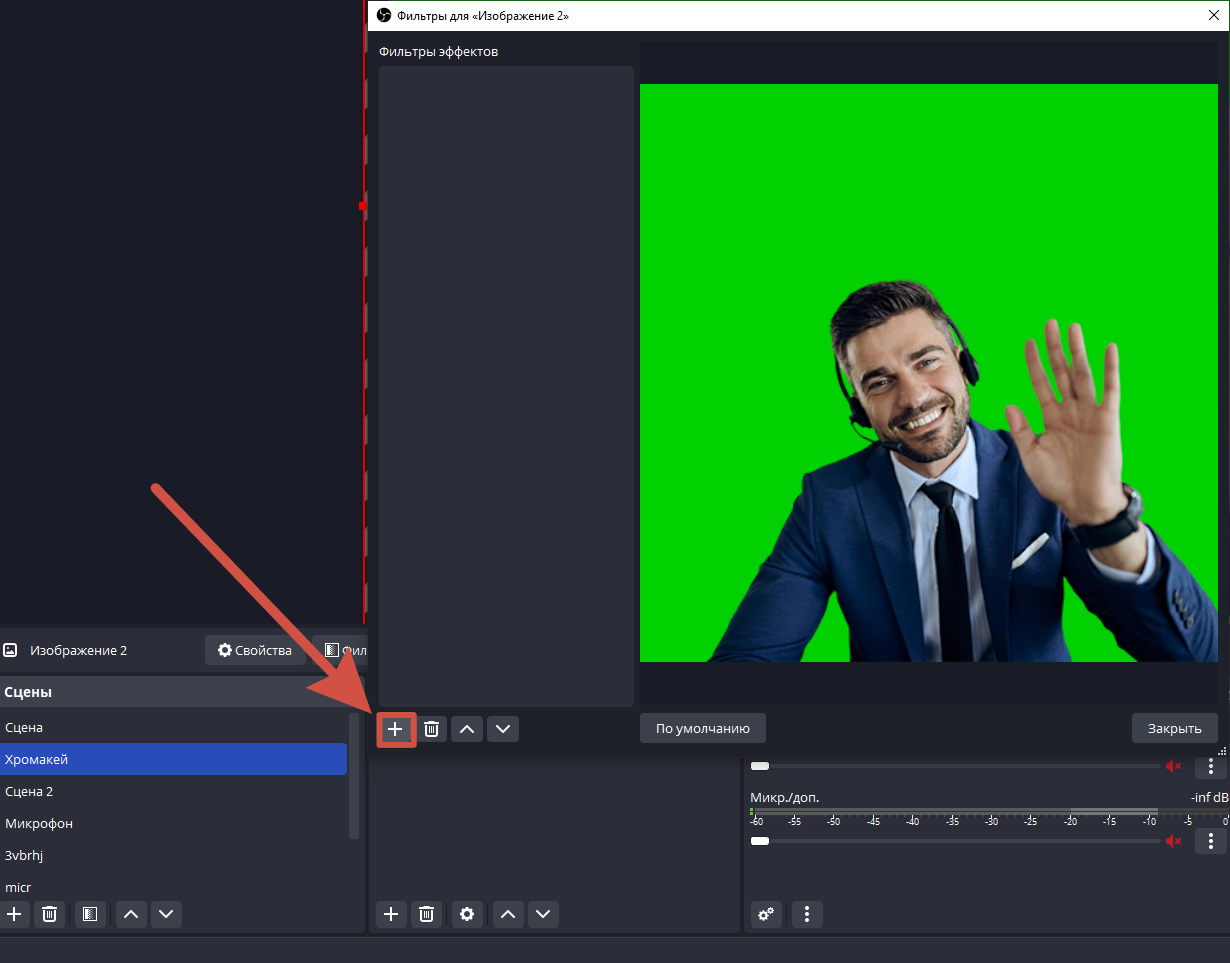
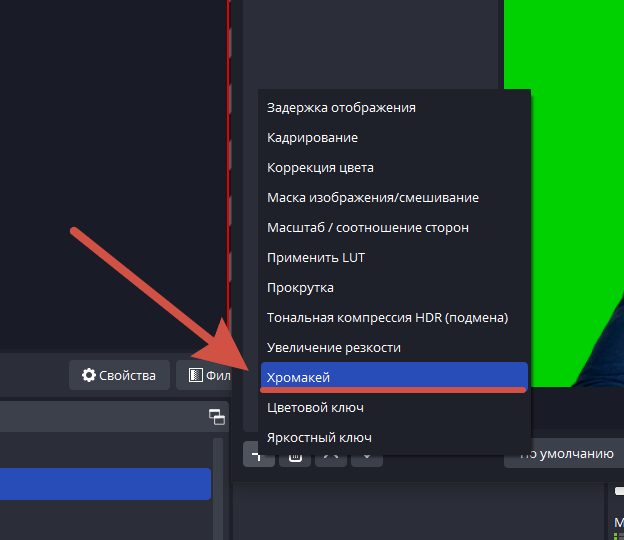
4. Подтвердите применение фильтра. При этом зеленый фон должен исчезнуть.
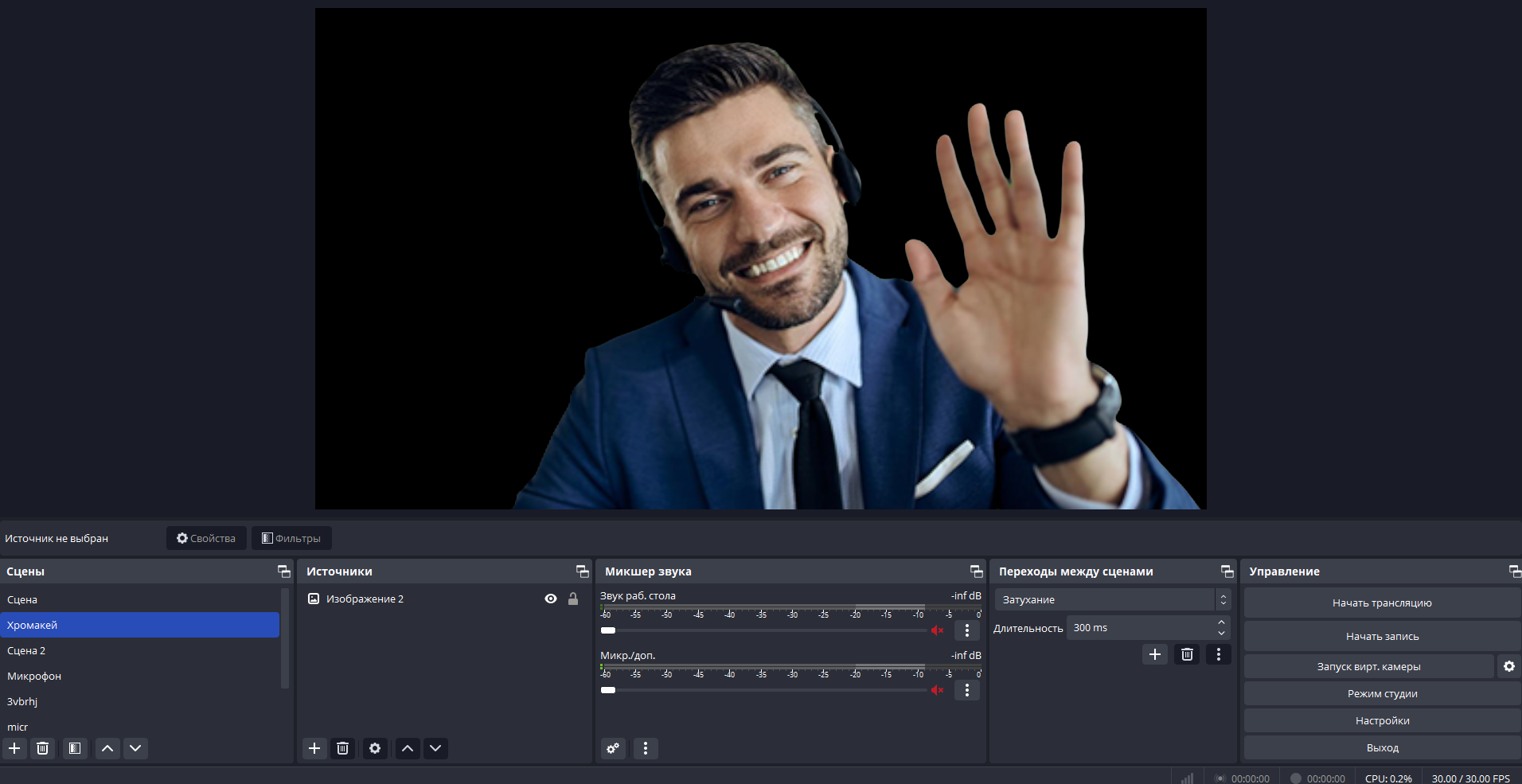
Настройки хромакея
Для того, чтобы добиться полной прозрачности фона без каких-либо погрешностей, требуется настроить несколько параметров:
1. Чтобы удалить имеющиеся на фоне артефакты, достаточно немного передвинуть ползунок «Сходство» в сторону увеличения.
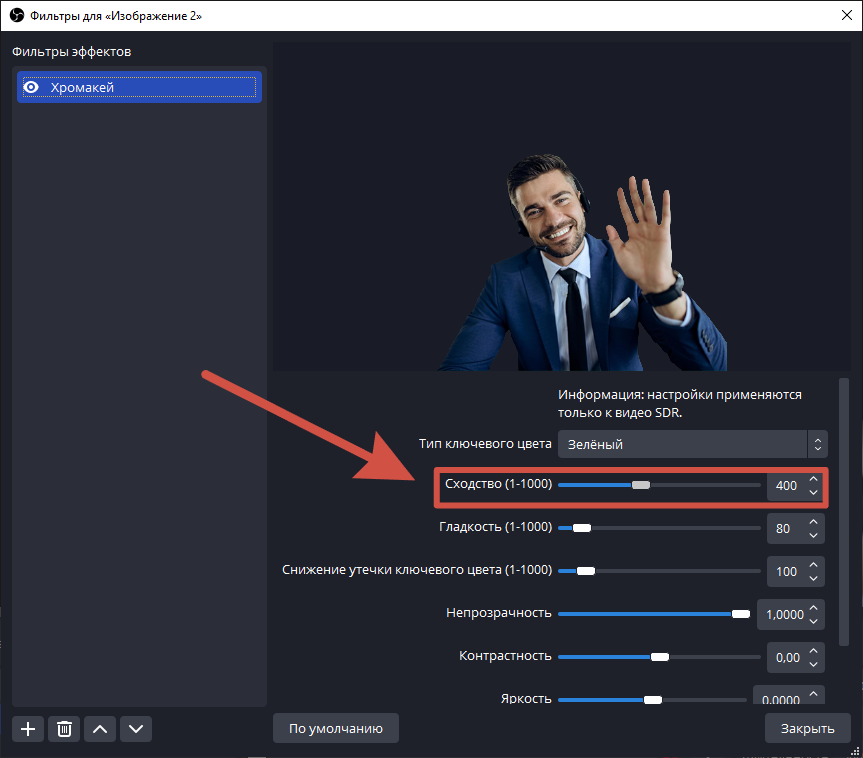
2. Для сглаживания края объекта (ведущего) можно воспользоваться инструментом «Гладкость».
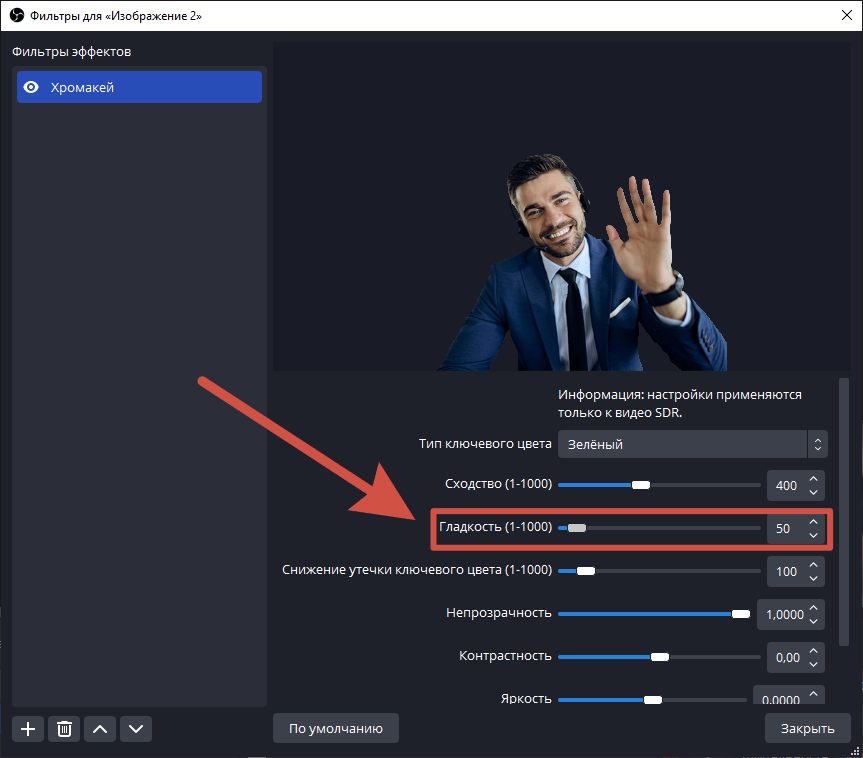
3. Если нужно подкорректировать тон кожи, используйте ползунок «Снижение утечки ключевого цвета».
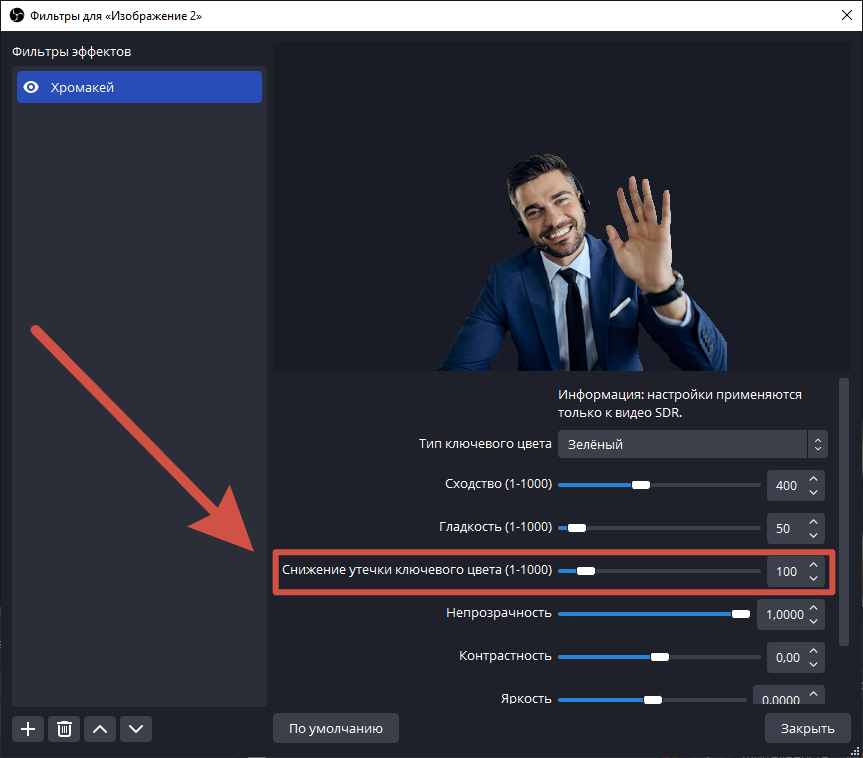
4. Если вы настроили все параметры и передаваемое изображение вас устраивает, то нажмите кнопку «Закрыть» в правой части экрана.
Добавление фона к веб-камере
1. Выберите нужную сцену и добавьте изображение в источники.
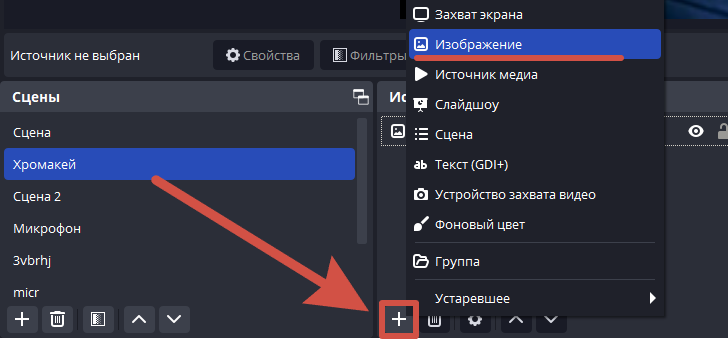
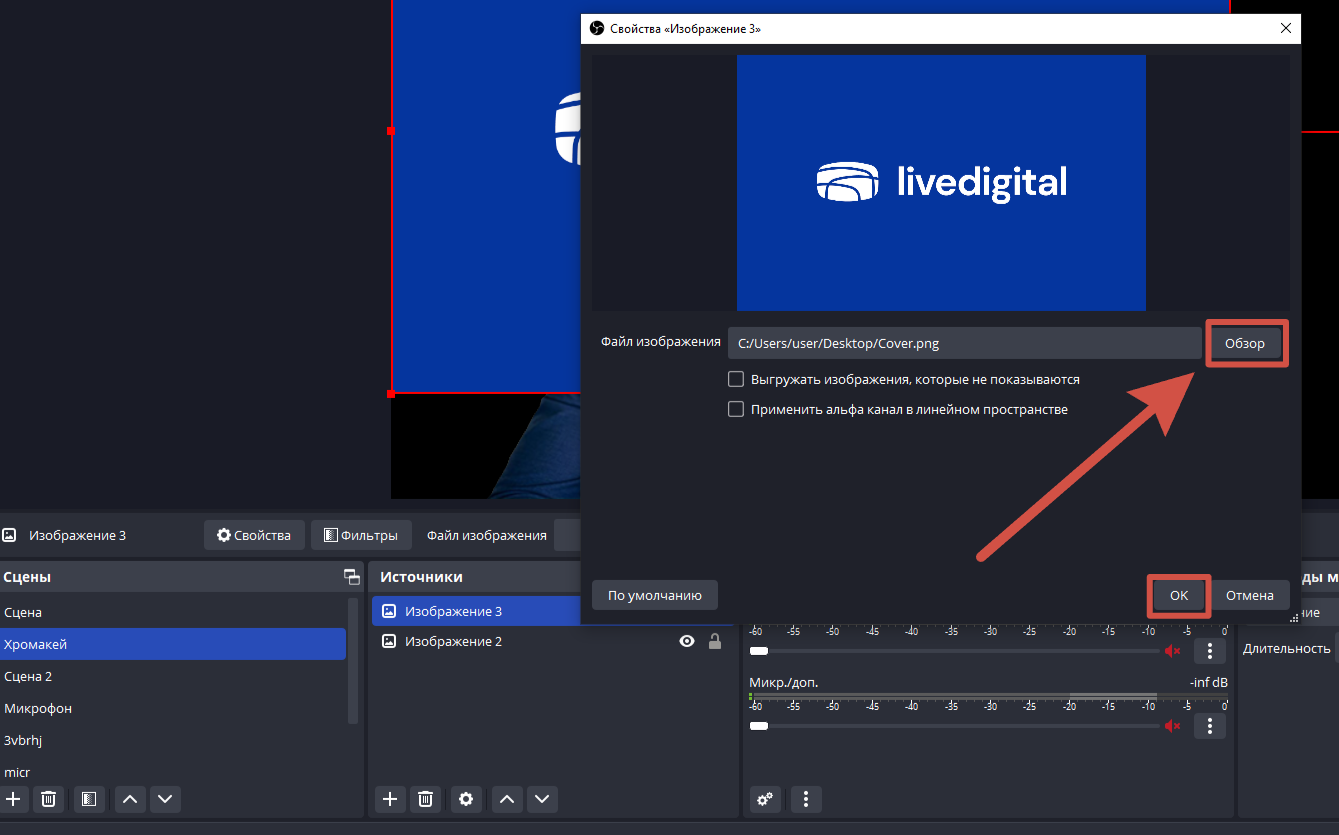
2. После того, как изображение было добавлено, отредактируйте размеры ранее добавленного изображения или веб-камеры, потянув за край левой кнопкой мыши.
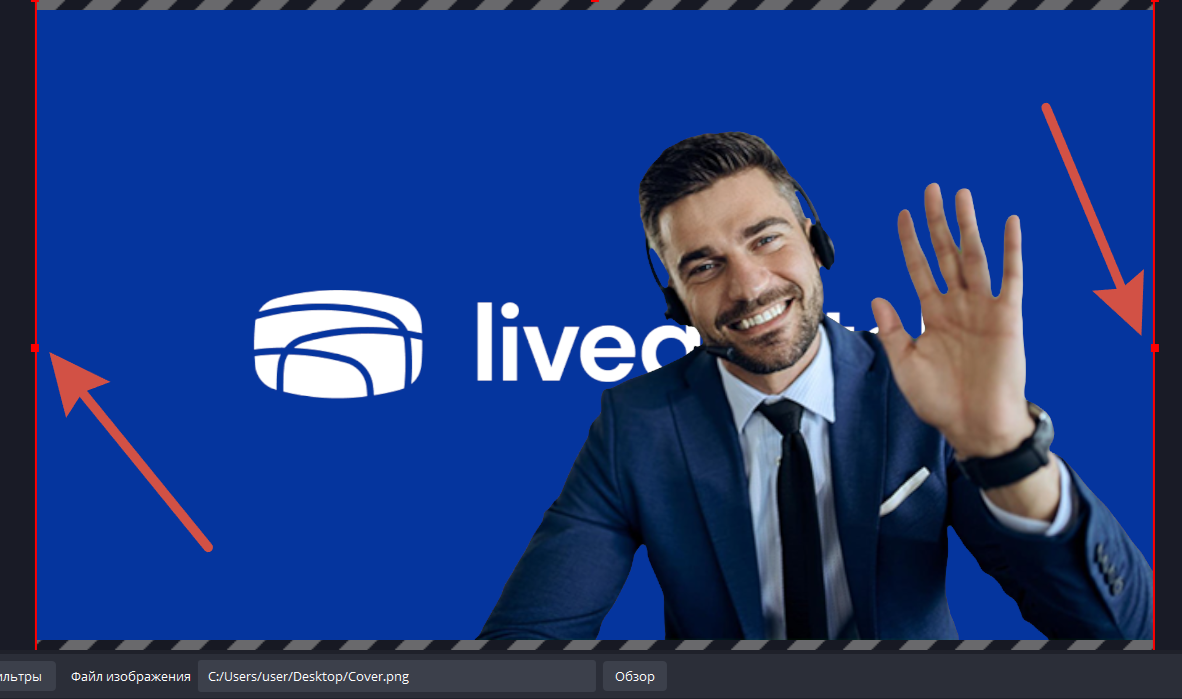
Внимание! Если фон перекрывает изображение с веб-камеры, то в меню «Источники» необходимо поменять местами веб-камеру и фоновое изображение.
3. Для запуска трансляции нажмите «Начать трансляцию».
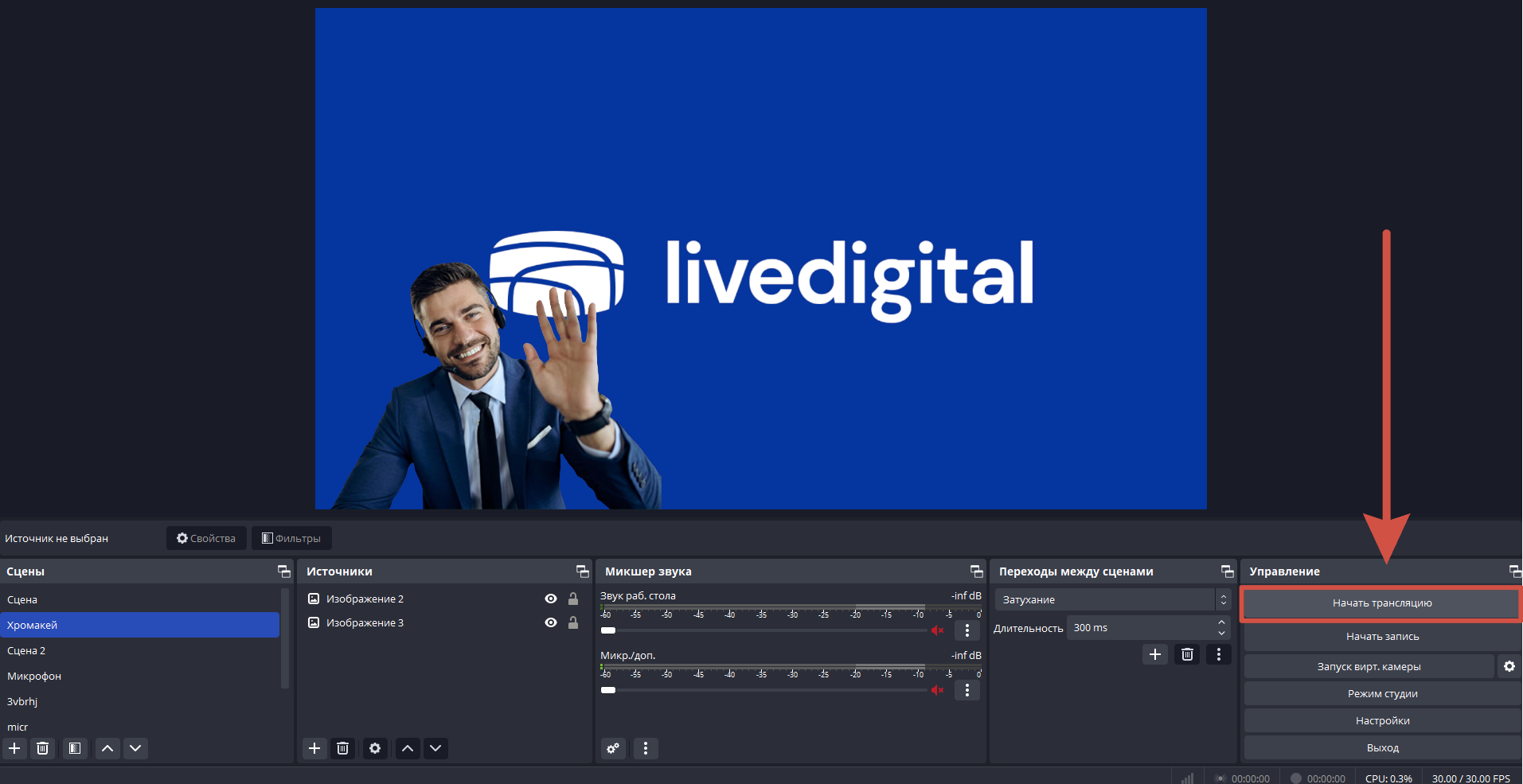
А ещё больше возможностей для ярких трансляций с хромакеем вас ждёт после регистрации на LiveDigital — присоединяйтесь по ссылке.
